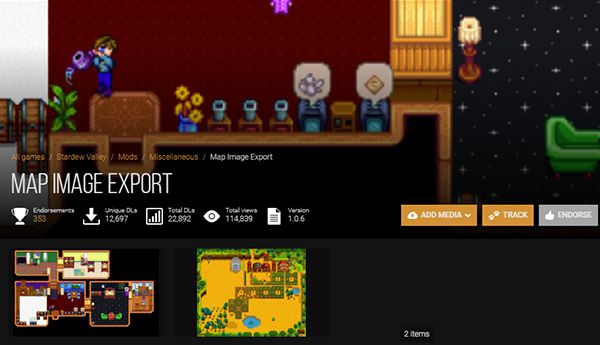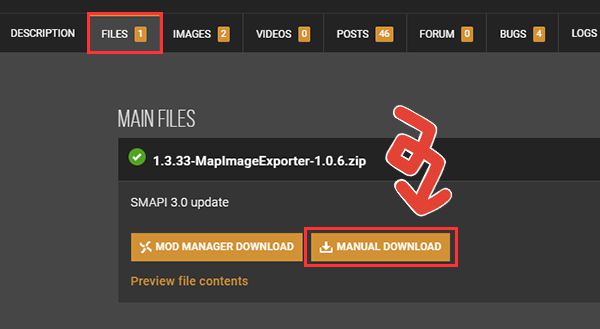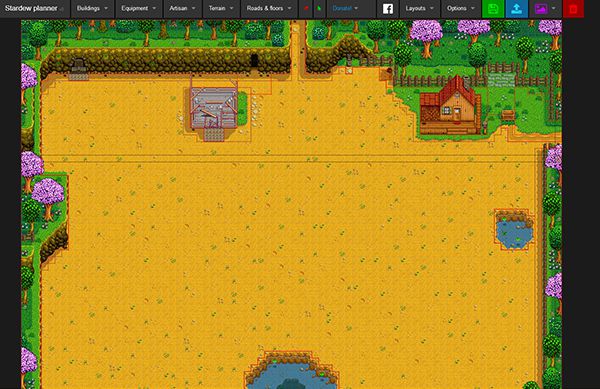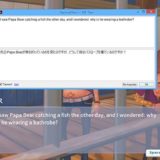目次
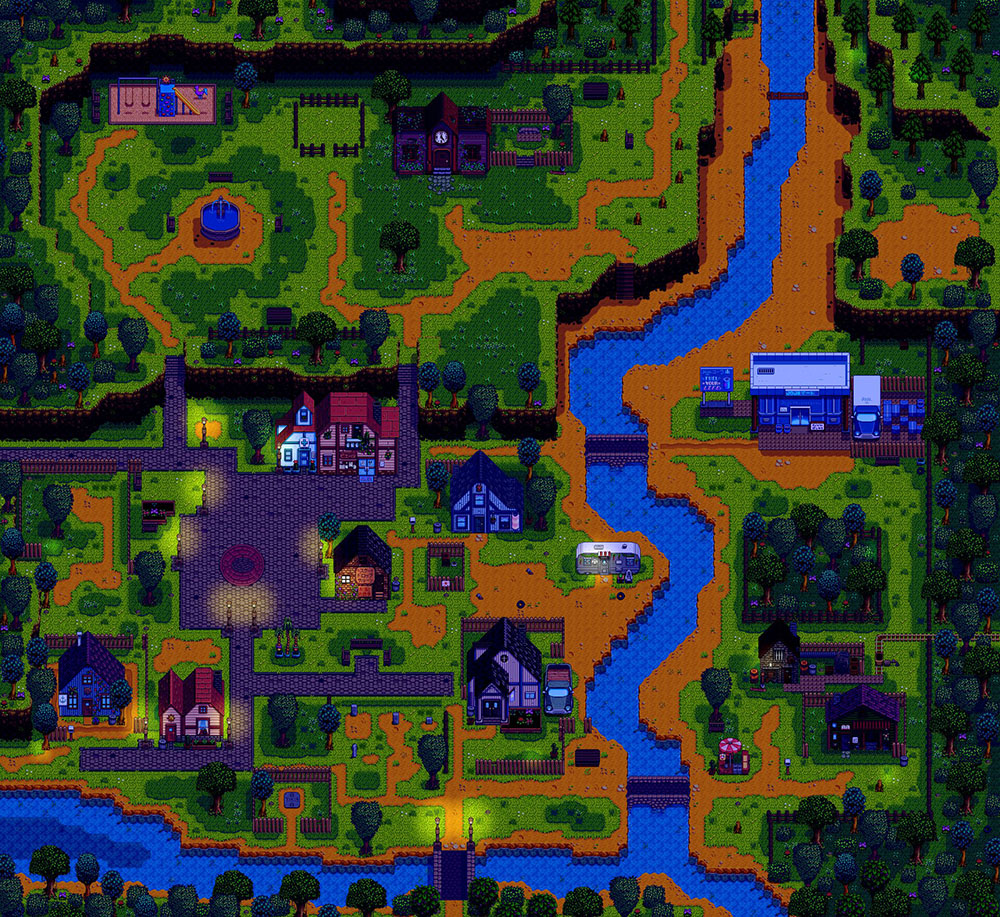
「Map Image Export」はStardew Valley内の様々な “マップ全体のスクリーンショットを撮る” のに使えるMOD。
自分の牧場の全体像を撮るのにも使えますが、街中の様々な場所でもスクショを撮ることが可能!
サイトや動画に掲載したい時やTwitterなどのSNSで呟きたい時など、様々な場合で便利に使うことが出来るMODになっています。
天気やNPCのありなしなどを細かく調整して撮影することも可能なので、凄く便利でしたが挙動が怪しい部分も多々ありました。
それでもMODを導入した状態での自分の牧場の様子が撮れるというのはとても魅力的で、凄く面白かったです!!
これからめっちゃ使いたいMOD(*´▽`人)
スポンサーリンク
- 前提modを導入
- Map Image Exportのダウンロード
- ダウンロードしたファイルを解凍(展開)
- 解凍(展開)ファイルをStardew Valleyのmodsフォルダへ入れる
Map Image Exportの導入方法をまとめています。
参考にどうぞー。
MODのダウンロードには、NEXUSMODSへの登録が必要です!
まだ登録をされていない方は、まずNEXUSMODSへの登録からしてみましょう。
- SMAPI
Map Image Exportを利用するためには、「SMAPI」が必要です。
MODを導入する前に、導入されているか確認をしてみましょう!
<参考>
◇SMAPI導入方法など解説(画像付き)
前提MODの導入が出来たら、Map Image Exportをダウンロードしましょう!
NEXUSMODSにあるMap Image Exportのページの「FILES」からダウンロードが可能です。
日付や概要を確認して、「MANUAL DOWNLOAD」でダウンロードします。
【ダウンロード】
◇Map Image Exportのダウンロード
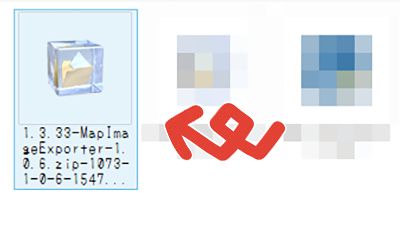
MODをダウンロードしたら、ダウンロードしたファイルを解凍(展開)します。
ダブルクリックまたは、右クリックから解凍(展開)を選択しましょう!
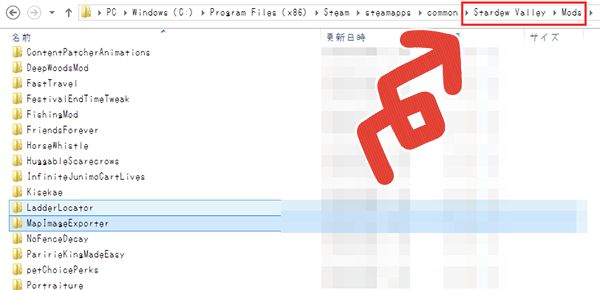
解凍(展開)したフォルダをStardew Valleyのmodsフォルダへ入れます。
これでMODの導入は完了です。
使い方を下記にまとめるので、良かったら参考にどうぞ!!
【デフォルトのmodsフォルダの場所】
Cドライブ → programfiles(×86) → steam → steamapps → common → StardewValley → mods
スポンサーリンク
- ゲームを起動し、スクショを撮りたいデータを開いておく
- SMAPIのコマンドプロンプトに使いたいコマンドを入力
Map Image Exportの使い方は凄くシンプルです!
まず、Stardew Valleyのゲームを起動します。
この時にSMAPIの導入が上手くなされていないか、StardewModdingAPI.exeでの起動が出来ていない場合にはSMAPIのコマンドプロンプトが表示されないので注意(*´Д`*)
ゲームの起動がStardewModdingAPI.exeで正しく起動できていれば、SMAPIのコマンドプロンプトという黒い小さい画面が出てきます。
Map Image Exportでは、このコマンドプロンプトにコマンドを入力して撮影をするんです(*´▽`人)
export all [settings]:全てのマップを撮影
export list:マップの各場所の名称一覧の表示
export current:現在地の撮影
export <map_name>:指定したマップの撮影
export help:コマンド一覧の表示
※[settings]には、指定したいセッティングの項目を入力。[]はいらない。
※<map_name>には、指定したいマップ名を入力。<>はいらない。
コマンドにはいくつか種類があり、用途によって使い分けることが可能になっています。
どんな風に撮影したいかで入力するコマンドを変えて使うと凄く便利!
コマンドの一覧を表示したい場合には、SMAPIのコマンドプロンプトに「export help」と入力してEnterを押せば、コマンドプロンプト内にコマンドの一覧が表示されます。
【使い方】
①スクショを撮りたいセーブデータを選択して起動
②SMAPIのコマンドプロンプトに export all と入力
③Enter
export allは「全てのマップを撮影」するコマンド。
このコマンドを入れれば、Map Image Exportで撮影できる全てのマップを撮影してくれます。
allの後ろに何かセッティング系のコマンドをつけ足せば、もっと細かく指定することも可能です!
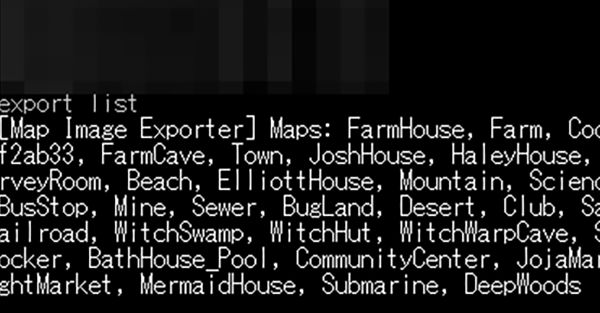
【使い方】
①スクショを撮りたいセーブデータを選択して起動
②SMAPIのコマンドプロンプトに export list と入力
③Enter
export listは、SMAPIのコマンドプロンプト内に「マップの各名称の一覧を表示」してくれるコマンド。
マップ名がわからない時に使うと便利です!
ここで表示されたマップの名前をexport <map_name>のコマンドの<map_name>というところに入れれば、指定したマップのスクショを撮れます(*´ω`*)
export listでは、MODで追加した場所などの名称も表示されているのですが、上手く撮影できない場合もありました。
でも、試してみたところMODで追加された場所でも1枚のマップになっているものに関しては撮影可能でした!!
こまごました場所の移動がされているMODとかだと使えないかもしれません。
【マップ名称リストの例↓】
[Map Image Exporter] Maps: FarmHouse, Farm, Coop6da3e86a-fb89-472a-adcd-03f07abe1d8b, Barn67a45652-5cf3-4c63-80db-7b0747f2ab33, FarmCave, Town, JoshHouse, HaleyHouse, SamHouse, Blacksmith, ManorHouse, SeedShop, Saloon, Trailer, Hospital, HarveyRoom, Beach, ElliottHouse, Mountain, ScienceHouse, SebastianRoom, Tent, Forest, WizardHouse, AnimalShop, LeahHouse, BusStop, Mine, Sewer, BugLand, Desert, Club, SandyHouse, ArchaeologyHouse, WizardHouseBasement, AdventureGuild, Woods, Railroad, WitchSwamp, WitchHut, WitchWarpCave, Summit, FishShop, BathHouse_Entry, BathHouse_MensLocker, BathHouse_WomensLocker, BathHouse_Pool, CommunityCenter, JojaMart, Greenhouse, SkullCave, Backwoods, Tunnel, Trailer_Big, Cellar, BeachNightMarket, MermaidHouse, Submarine, DeepWoods

MOD入れまくっているので、デフォルトとは違うところ多いです!
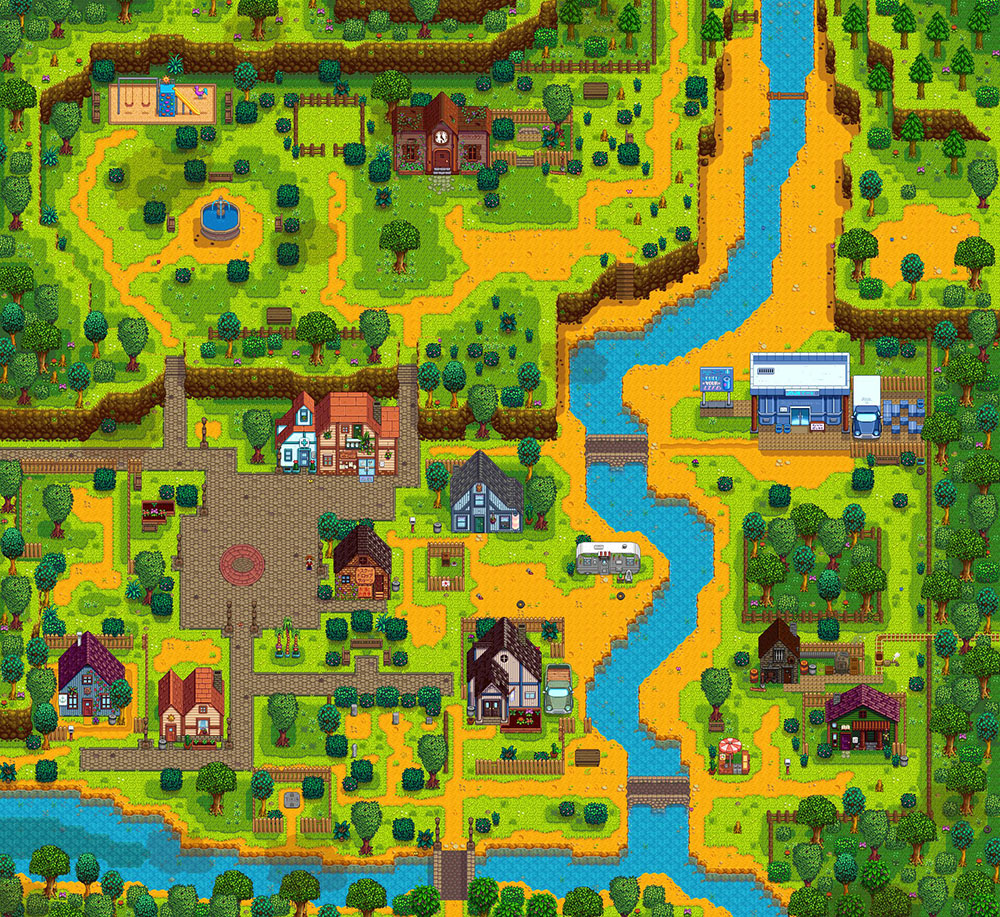
【使い方】
①スクショを撮りたいセーブデータを選択して起動
②SMAPIのコマンドプロンプトに export current と入力
③Enter
export currentは「プレイヤーが現在いる場所のマップ全体のスクショ」を撮影してくれるコマンド。
個人的にこのコマンドが一番使いやすかったです!!
ゲーム内で撮りたい場所に移動をしてから「export current」と入力してEnterを押せば、現在地のスクショが撮れます。
余計なスクショを撮りたくない時や、特定の場所だけ撮りたいという場合にはおすすめ(*´▽`人)
【使い方】
①スクショを撮りたいセーブデータを選択して起動
②SMAPIのコマンドプロンプトに export とその後ろに好きなマップの名称を入れる
※exportの後ろには半角スペースを忘れずに!
③Enter
export <map_name>は、<map_name>の部分に撮りたい場所の名称を入れれば「特定の場所だけのマップ全体の撮影」が出来るコマンド。
ココで入力するマップの名称は、export listで表示された英語名だけなので注意!

【使い方】
①スクショを撮りたいセーブデータを選択して起動
②SMAPIのコマンドプロンプトに export help と入力
③Enter
export helpは、コマンドの一覧を表示するコマンド。
コマンドがわからなくなったら使うといいかも!
コマンドを入力すると、SMAPIのコマンドプロンプト内にコマンド一覧が表示されます。
スポンサーリンク
【Settingsコマンド】
tiles:マップのタイルデータの撮影
light:明るさの描写。夜の撮影。
npcs:NPC表示
event:不明(イベントマップとか?)
weather:天気かも?
loc:マップのタイルデータ以外の置物の撮影
all:全てのSettingsの効果を適用
さらに細かく指定して撮影がしたい場合には、各コマンドの後ろにSettingsコマンドを入力することで細かい条件を加えての撮影が可能です。
いくつか試してみたのですが、eventとweatherに関しては検証が出来るデータがなかったので曖昧です。
よくわからない時は、allをつければ全てのSettingsコマンドが有効になります!

※見やすくするために画像サイズを大きくしてます。
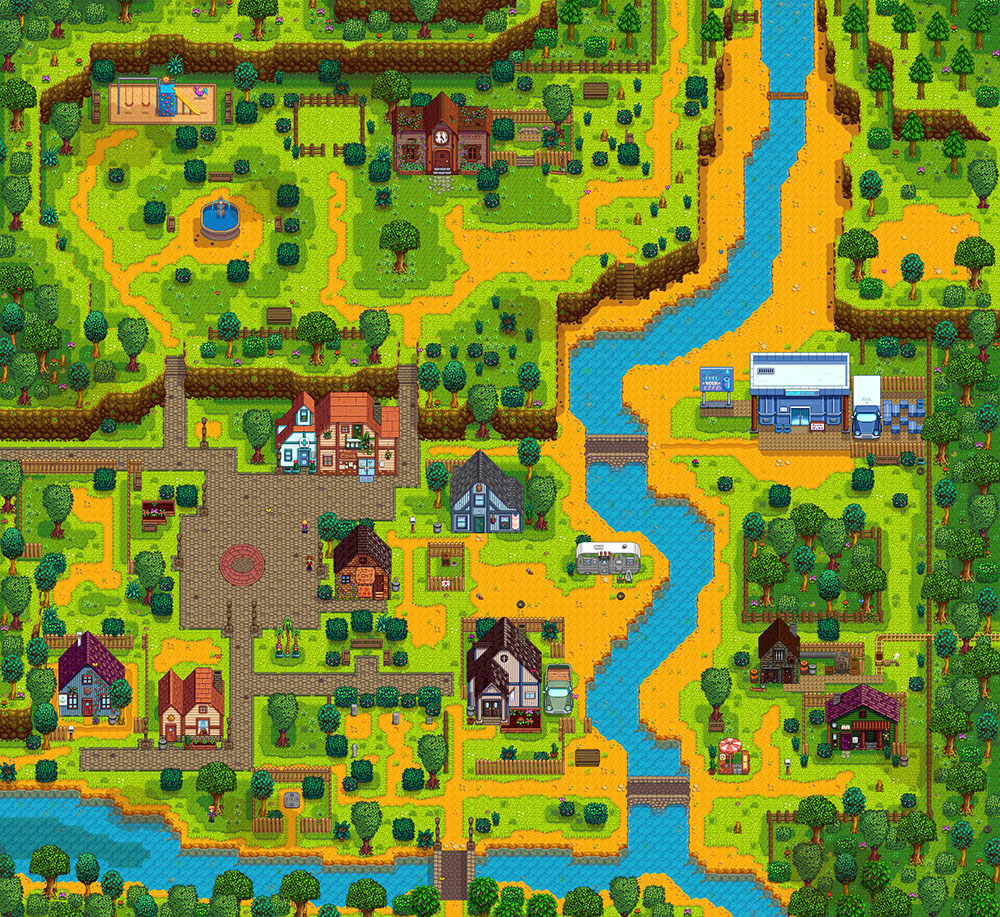
export current allというコマンドを入力して撮影したものです。
タイルマップデータ(建物・風景など)が全て表示され、NPCも映った形での撮影が出来ました。
export currentなので現在プレイヤーがいる場所の撮影で、Settingsコマンドでallをつけ足しているので全てのSettingsコマンドの効果が反映された形です。
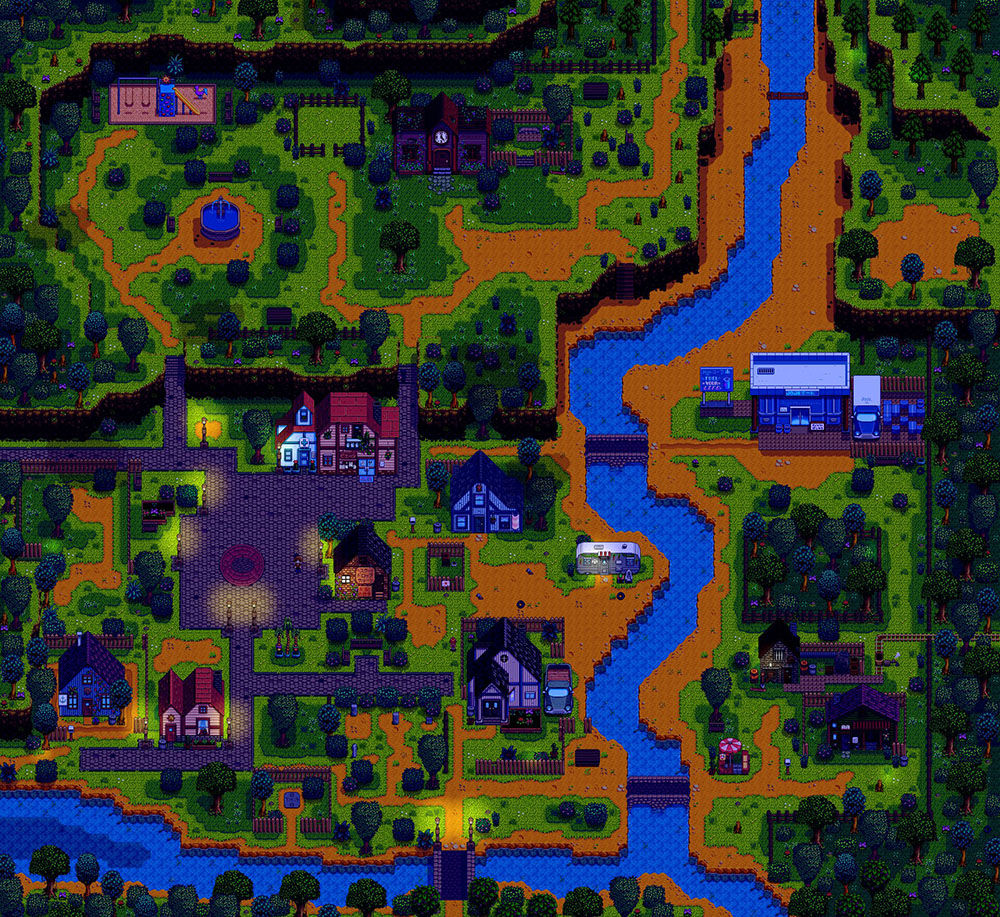
export current allというコマンドを入力して、夜に撮影したものです。
先程と同じコマンドなのですが、allのSettingsコマンドの効果を見るために夜にも撮ってみました。
夜に撮影をすると「light」というSettingsコマンドの効果が反映されていることがわかります。
lightを入れると夜がきちんと暗く表示されて、街灯などの灯りが見える形のスクショになるんです(*´▽`人)
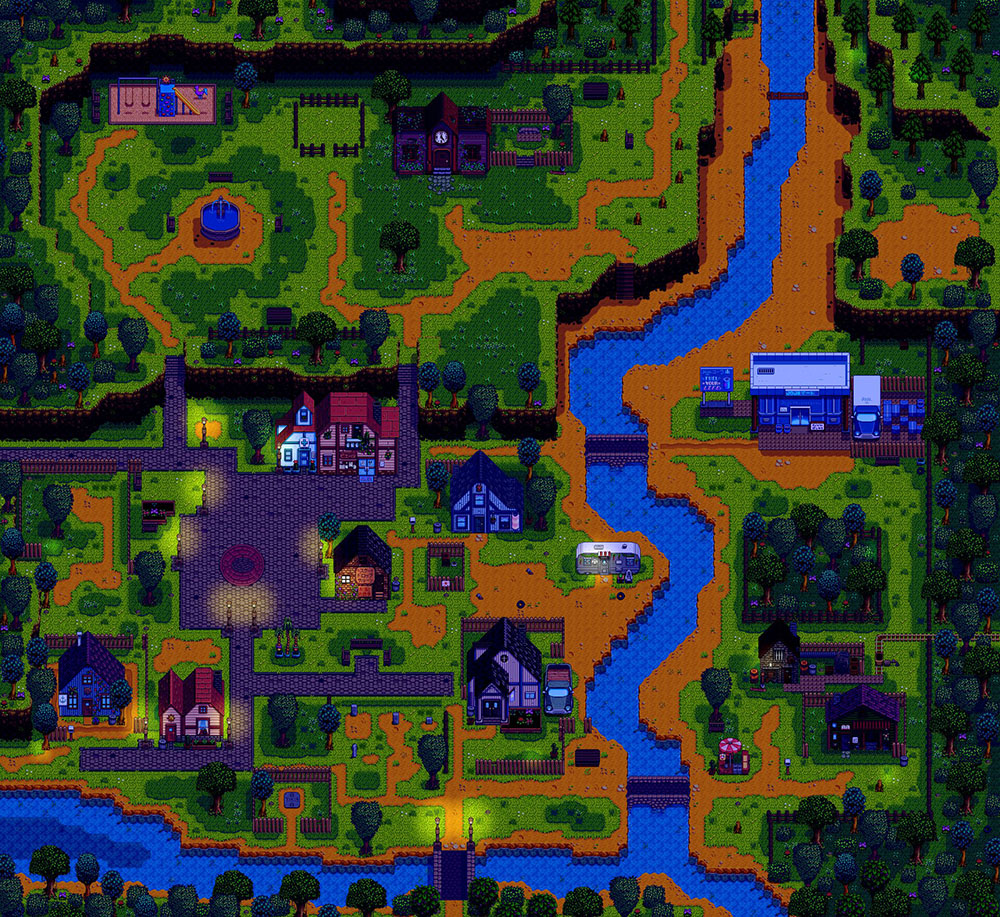
export current light tilesのコマンドを入力して、夜に撮影した様子。
export currentは、プレイヤーの現在地を撮影します。
追加で「light」と「tiles」というSettingsコマンドをつけているので、「light」の効果で夜の暗さと街灯の灯りの表示がされています。
「tiles」というSettingsコマンドでは、タイルマップデータ(建物・風景など)のみを読み込む形になるので他に指定をしなければ、NPCやプレイヤーの姿なども消えた形での撮影が可能です!
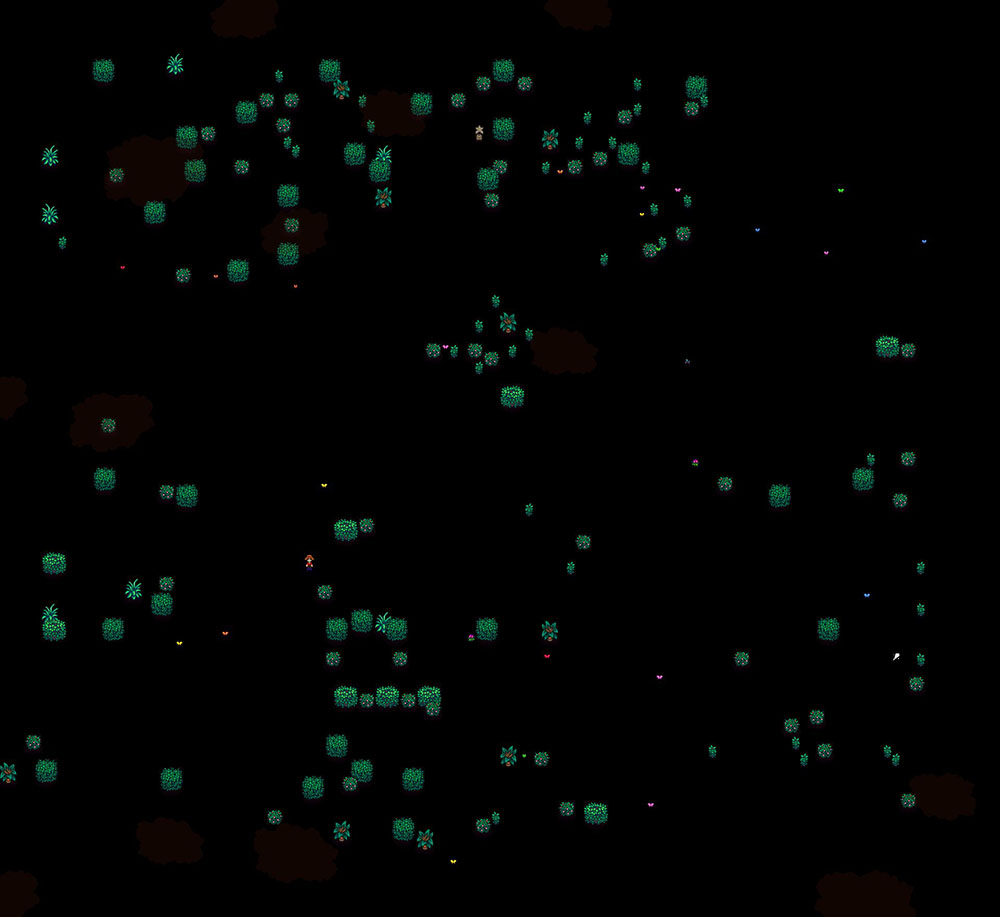
export current locというコマンドを入力して撮影したものです!
export currentでプレイヤーの現在地を撮影、「loc」というSettingsコマンドでマップのタイルデータ以外の置物の撮影をする形に指定しています。
locで指定すると、画像のような感じで「植木」とか「ベリーの木」などの置物のみを撮影してくれますよ(*´▽`人)
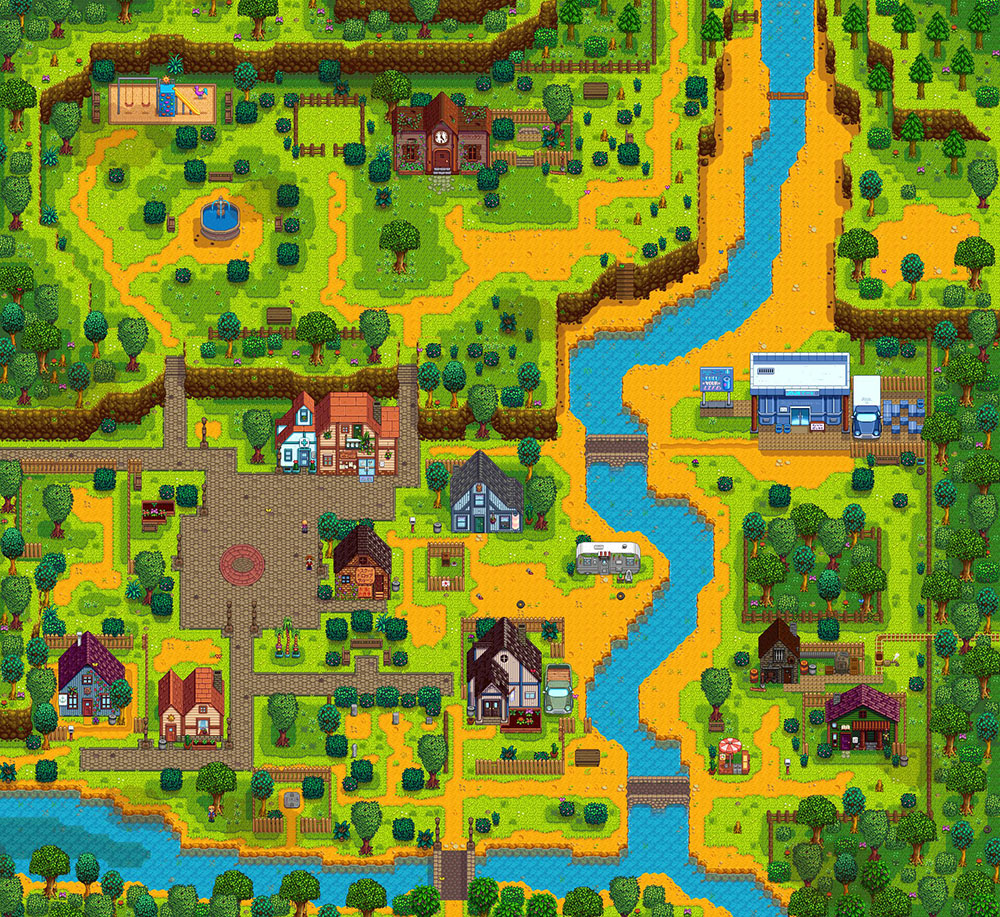
export current npcs loc tilesというコマンドを入力して撮影したものです!
export currentでプレイヤーの現在地の撮影を指定し、「npcs」「loc」「tiles」という3つのSettingsコマンドをつけ足しています。
「npcs」というSettingsコマンドでは “NPCの表示” をしてくれるので、マップのタイルデータ・タイルデータ以外の置物とNPCを表示した形で撮影をしてくれています。
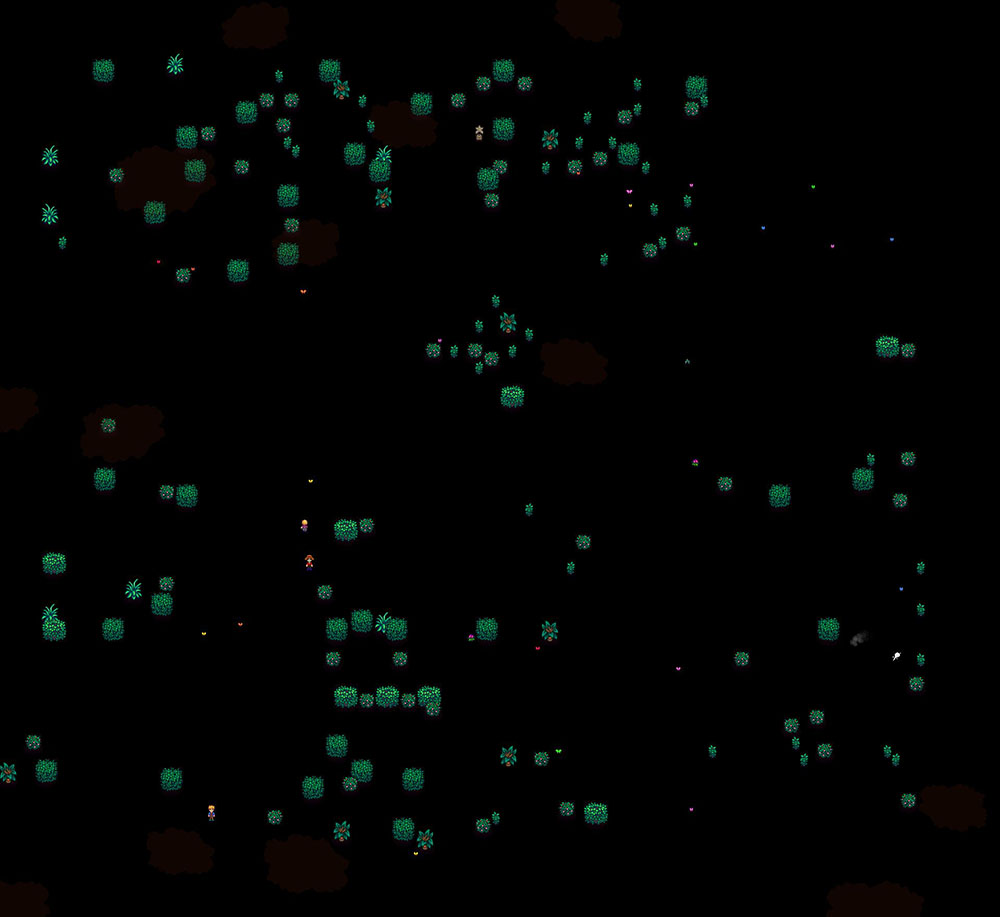
export current npcs locというコマンドを入力して撮影したものです!
先ほど撮影したコマンドから「tiles」のみを抜いた形。
export currentでプレイヤーの現在地の撮影を指定し、NPCの表示とマップのタイルデータ以外の置物のみを表示させた形での撮影が出来ました(*´▽`人)

【デフォルトの場合のスクショの保存場所】
Cドライブ → programfiles(×86) → steam → steamapps → common → StardewValley → MapExport
撮ったスクショはStardew Valleyフォルダ内に「MapExport」というフォルダが生成されてその中に入る形になっています。
コマンドを次から次へとどんどん入力して、同じ場所で続けて撮影はしないほうがいいです!
続けて撮影してしまうと、どんどん上書きされて昔のものが消えてしまいます。
なので、ファイルの名前を変えたり、別の場所に移動してから次のスクショを撮るようにするのがおすすめ(*´ω`*)

今回はMOD一覧のコメント欄で「牧場全体のスクショを撮れるMODはないか?」というコメントを頂いて、Map Image Exportを発見しました!
牧場全体のスクショを撮れるものがあるという発想が自分の中になかったので、自分でも使っていて凄く面白かったです。
これから記事作りに愛用したい(*´ω`*)
んで。全く関係ないのですが…
その途中で牧場レイアウトを決めながら遊べるサイトを見つけて。
それが面白かったのでご紹介!
デフォルトの建物などしか使用できませんが、凄く面白かったです。
英語ですが、わかりやすいので気になる方はぜひぜひ遊んでみてください↓